マイクラにキャラ編集機能が登場。現在はウィンドウズ10版で利用できますが、XBOX版などでも利用可能となります。
キャラクター編集とは?
今までマイクラではキャラクターのカスタマイズ機能はなく、スキンを入れ替えるという形式でした。
しかしウィンドウズ10版マイクラではキャラ編集機能が追加。自分好みにカスタマイズすることができるようになりました。
今後はXBOX版等でも対応されます。
スイッチ版は?
現時点ではまだ未対応です。
が、おそらく今後対応してくれるのではないかと期待しています。
キャラクター編集の使い方
トップ画面でプロフィールボタンを押します。
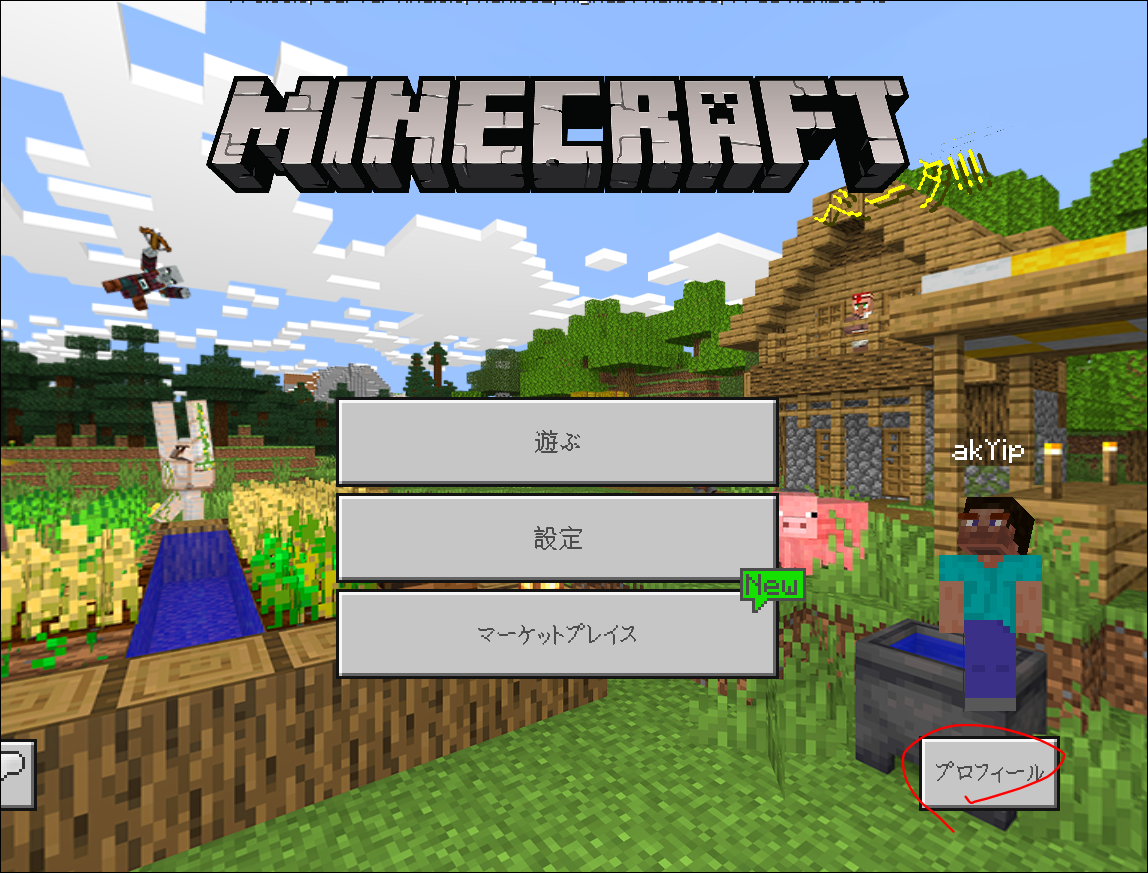
するとキャラクター編集モードへ移行できます。

カスタマイズ
パーツを選びます。
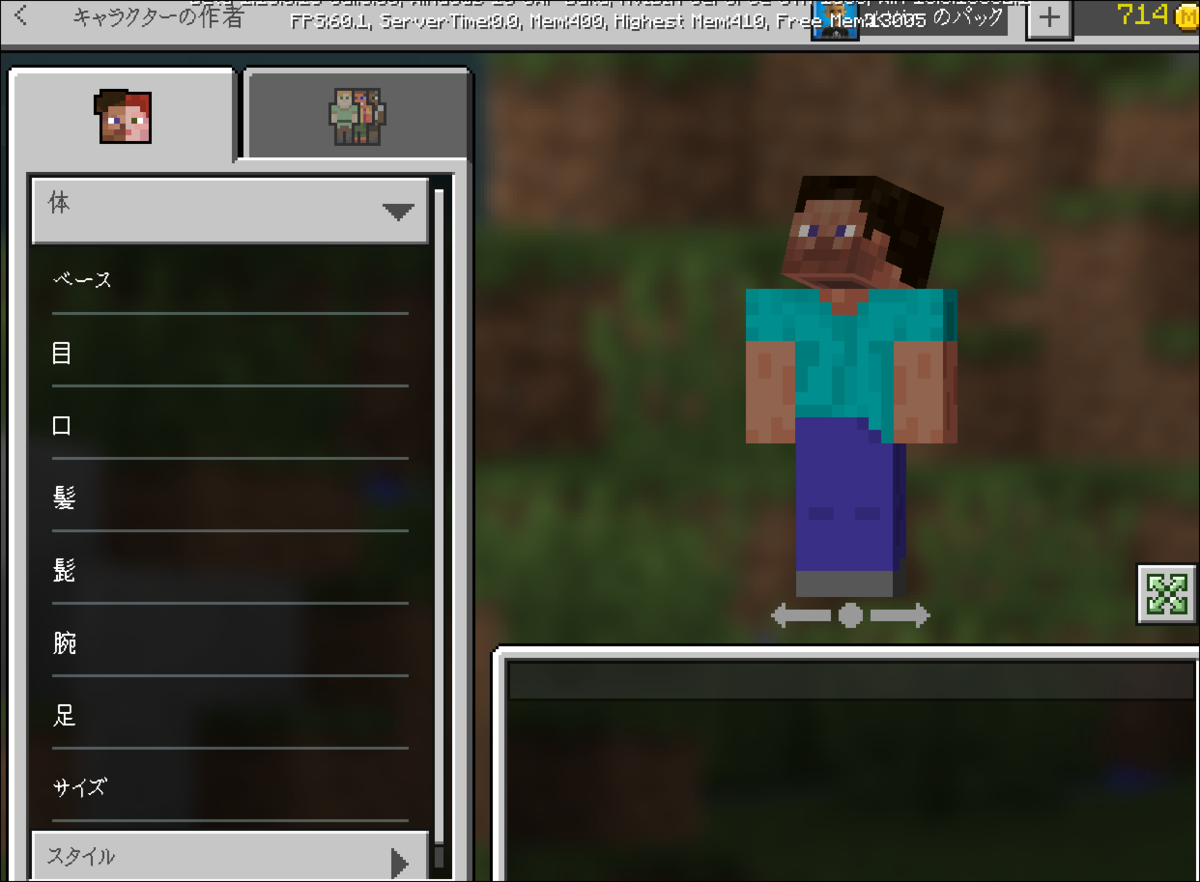
するとたくさんのテンプレートが出てくるのでさらに選択します。

プレビュー
選択したパーツは画面にすぐ反映されます。
画面上でマウスドラッグをすると後ろも確認できます。

キャラの右下にあるボタンを押せば、テンプレートなどのパネルが隠れてフル画面でプレビューできます。

色変更
ブラシとパレットのアイコンがあれば押します。

あとはパレットから色を選択しましょう。

スタイル
スタイルでは洋服?を選べます。
ただし有料のものはマインクラフトコインで購入する必要があります。

スキン変更
スキンタブを選ぶと、購入したスキンへ切り替えできます。
購入したものは編集対象にはならないようです。

マイクラのおすすめスキンはこちら。無料もあるよ。